3 Cách quay màn hình iPhone X nhanh mượt, có tiếng đơn giản
Quay màn hình iPhone X có tác dụng gì? Bạn đang muốn thử tự quay màn hình iPhone? Tính năng quay màn hình từ khi xuất hiện trên những iPhone đời đầu và được phát triển đến dòng iPhone X cũng như các dòng cao hơn hiện nay.
Việc quay lại màn hình nhằm chia sẻ mẹo hay trên chiếc điện thoại iPhone của mình muốn cho bạn bè. Nhưng không muốn tốn thời gian cần hướng dẫn từng bước lại từ đầu thì việc quay màn hình sẽ giúp bạn ghi lại các thao tác, hay những tài liệu trên điện thoại giúp người xem có thể dễ dàng hình dung hơn và xem một cách tỉ mỉ, cẩn thận.
Lợi ích khi quay màn hình iPhone X
Dưới đây là một số lợi ích khi quay màn hình trên iPhone X:
- Khi quay màn hình iPhone sang chế độ ngang, nội dung trên màn hình sẽ được hiển thị rộng hơn, giúp bạn có trải nghiệm xem video và chơi game tốt hơn.
- Bạn có thể chia sẻ những đoạn video quay màn hình với bạn bè, gia đình hoặc công chúng qua các ứng dụng mạng xã hội, email hoặc tin nhắn.
- Khi quay màn hình sang chế độ ngang, các nội dung chi tiết như bảng tính, trang web, văn bản sẽ được hiển thị rõ ràng và dễ đọc hơn.
- Khi quay video bằng camera trên iPhone X, quay màn hình sang chế độ ngang sẽ giúp bạn quay video với góc nhìn rộng hơn, giúp video của bạn trông chuyên nghiệp hơn.
- Một số ứng dụng và tính năng trên iPhone X chỉ hoạt động khi thiết bị ở chế độ ngang, chẳng hạn như chế độ xem trình chiếu hoặc chế độ xem ảnh liên tục.
- Quay màn hình sang chế độ ngang cũng giúp bạn dễ dàng thực hiện các cử chỉ như vuốt trên màn hình hoặc xoay thiết bị để điều khiển các ứng dụng và tính năng trên iPhone X.
- Với màn hình lớn của iPhone X, quay màn hình sang chế độ ngang giúp bạn có cảm giác thoải mái hơn khi sử dụng và giảm độ căng thẳng cho mắt.
- Bạn có thể ghi lại những gì bạn đang làm trên điện thoại, như chơi game, xem video, trình bày bài thuyết trình, v.v.
- Bạn có thể lưu trữ những đoạn video quay màn hình vào bộ nhớ điện thoại hoặc đám mây để xem lại sau hoặc sao lưu dữ liệu.
Tóm lại, quay màn hình trên iPhone X sang chế độ ngang mang lại nhiều lợi ích về trải nghiệm người dùng và cải thiện tính năng của thiết bị.
Cách bật tính năng quay màn hình trên iPhone X trên iOS 12
Trước hết để thực hiện cách ghi màn hình iphone x là bạn cần thêm phím tắt quay màn hình vào Control Center.
Bước 1: Chọn Cài đặt -> Trung tâm kiểm soát (Control Center)
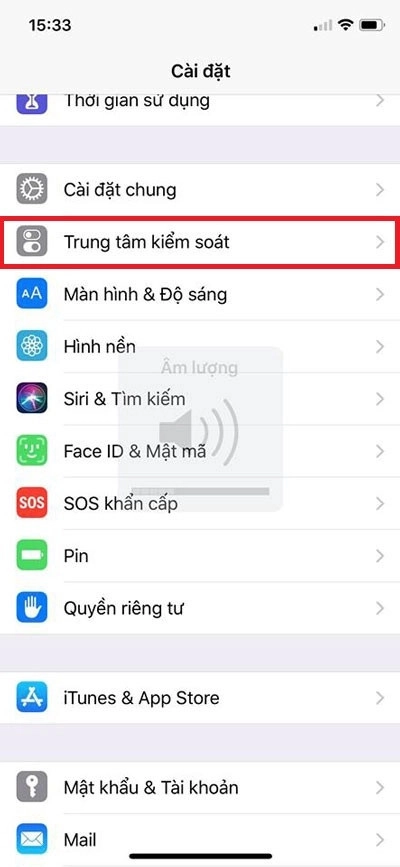
Bước 2: Chọn Tùy chỉnh điều khiển (Customize Controls)
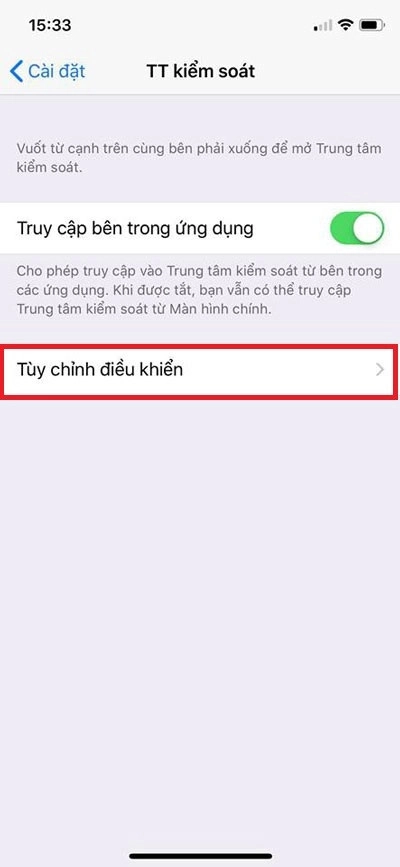
Bước 3: Chọn Điều khiển khác (More Controls), chọn tính năng ghi màn hình (Screen Recording) dấu cộng màu xanh lá.

Lúc này tính năng ghi màn hình sẽ ở trung tâm kiểm soát (Control Center) để mở bạn vuốt từ cạnh trên cùng bên phải xuống.
Mẹo quay màn hình iPhone X có tiếng
Bật Control Center (trung tâm kiểm soát) nhấn vào biểu tượng quay màn hình
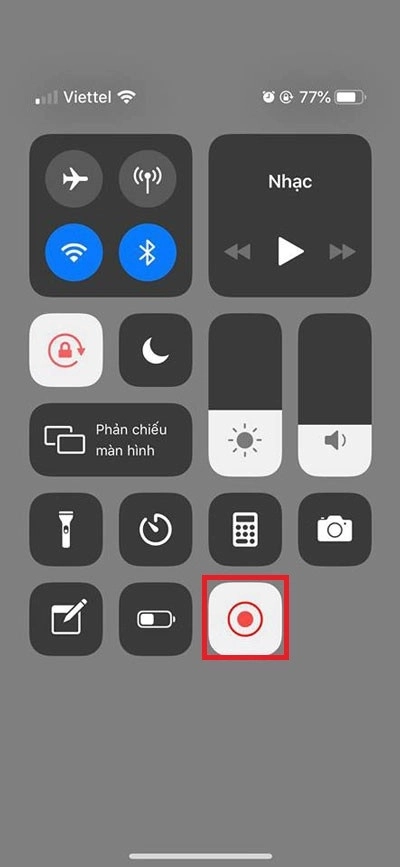
Chờ biểu tượng đếm ngược trong 3 giây điều chỉnh, chuẩn bị trước khi bắt đầu tiến hành quay.
Trong quá trình quay sẽ có biểu tượng ánh sáng đỏ phía trên cùng màn hình điện thoại iPhone X thông báo cho bạn biết màn hình đang được quay lại.
Nếu bạn muốn dừng quay màn hình có thể nhấn vào thanh màu đỏ. Một thanh thông báo hiện ra nếu bạn muốn dừng quay chọn Dừng (Stop) còn muốn tiếp tục quay tiếp chọn Hủy (Cancel).
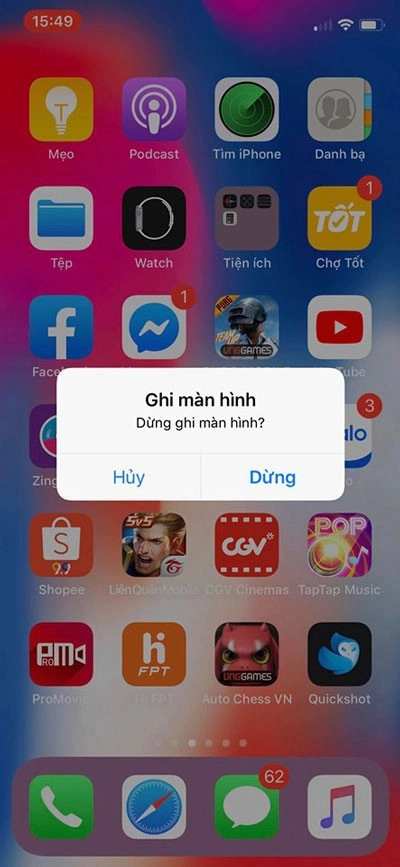
Khi bạn ấn dừng quay, một thanh thông báo hiện lên cho biết video màn hình quay đã được lưu vào Ảnh.
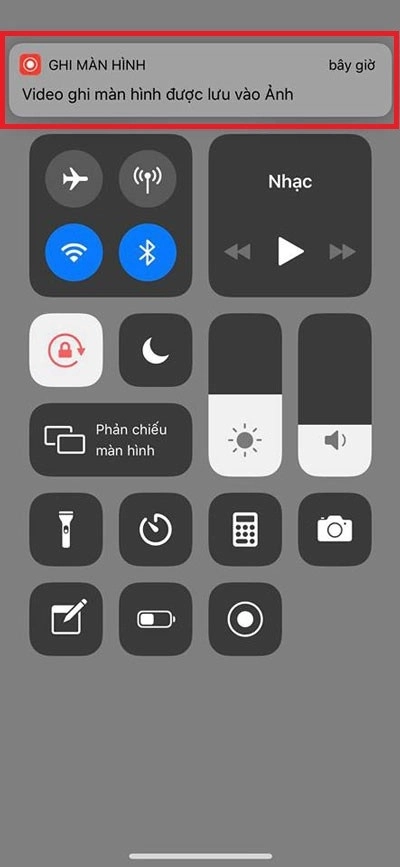
Để quay màn hình trên iPhone X có tiếng khi bạn muốn thêm âm thanh trong video quay màn hình:
- Âm thanh phát ra từ bên trong thiết bị như nhạc đang phát, ứng dụng đang bật bên trong.
- Thu tất cả tiếng động bên ngoài Micrô và âm thanh từ thiết bị.
Bạn chỉ muốn thu âm thanh từ thiết bị iPhone?
Khi bạn chỉ muốn âm thanh từ bên trong thiết bị và không muốn bất kì một tiếng ồn nào dính vào trong video thì đây là điều bạn cần biết đến:
Bạn mở trung tâm kiểm soát lên (Control Center). Đối với hệ điều hành chạy iOS 12, khi bạn dùng iPhone X, XR, XS, XS Max vuốt từ cạnh trên bên phải màn hình xuống.
Kể từ phiên bản iPhone 6s trở lên thiết bị iPhone sẽ có 3D Touch. Các bạn nhấn nút giữ phím tắt quay màn hình sau đó dùng lực nhấn mạnh sẽ hiện thanh thông báo bật hay tắt micrô.
Nếu bạn mở sẵn micrô thì chỉ cần nhấn vào biểu tượng micrô màu đỏ (Micrô Tắt) để ngăn không cho tạp âm lọt vào video quay màn hình, âm thanh sẽ chỉ có từ bên trong thiết bị.
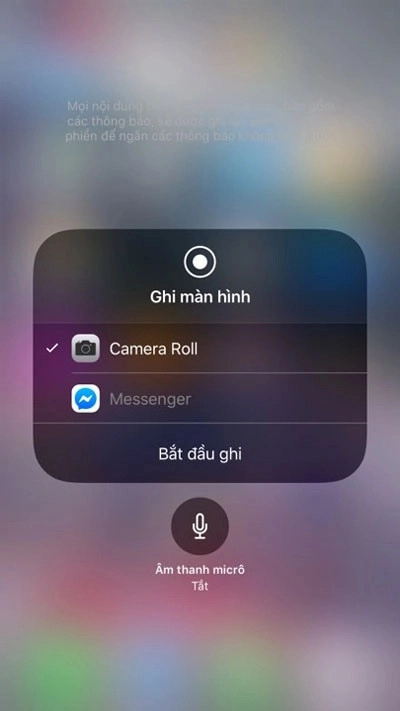
Cách thu âm thanh bên trong âm thanh thiết bị và bên ngoài micrô
Đây là 1 cách quay video màn hình iphone x rất hay nếu bạn muốn thu âm lại giọng nói của mình vào video rất phù hợp cho các bạn làm vlog hướng dẫn hay chia sẻ lại những điều hay ho cho mọi người.
Bạn cũng bật trung tâm kiểm soát lên như bình thường và tiến hành bật micrô thì toàn bộ âm thanh từ bên ngoài cũng như bên trong thiết bị sẽ đều được ghi vào video màn hình.
Kể từ phiên bản iPhone 6s trở lên thiết bị iPhone sẽ có 3D Touch. Các bạn nhấn nút giữ phím tắt quay màn hình sau đó dùng lực nhấn mạnh sẽ hiện thanh thông báo bật hay tắt micrô.
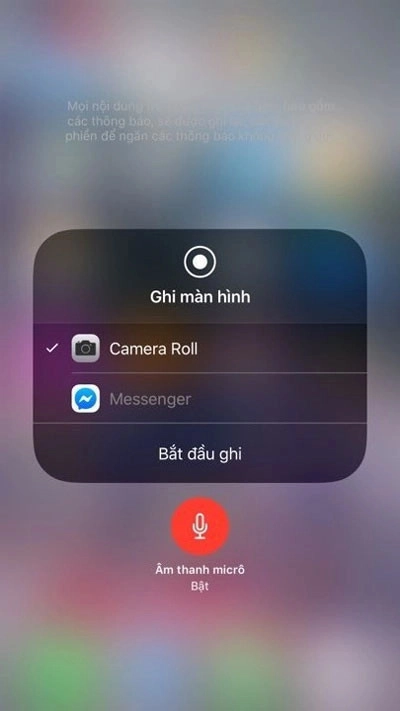
Lưu ý: Các App nhạc và trình duyệt sẽ bị tắt tiếng khi bạn quay màn hình, giải thích cho việc này bởi vì Apple làm vậy để tránh vi phạm bản quyền nhạc.
Hướng dẫn cách quay màn hình trên iphone x này các bạn có thể áp dụng để làm tương tự với các dòng máy iPhone Xr, XS, XS Max.
Những lỗi có thể gặp phải khi quay màn hình trên iPhone X
Dưới đây là một số lỗi có thể gặp phải khi quay màn hình trên iPhone X:
- Màn hình quay bị lệch: Đây là lỗi phổ biến khi quay màn hình trên iPhone X. Nếu không quay màn hình đúng cách, màn hình có thể bị lệch hoặc không hiển thị đầy đủ nội dung.
- Hiển thị chậm: Khi quay màn hình trên iPhone X, nội dung trên màn hình có thể hiển thị chậm hoặc có độ trễ.
- Quay video không ổn định: Khi quay video bằng camera trên iPhone X, quay màn hình sang chế độ ngang có thể làm cho video bị rung hoặc không ổn định.
- Màn hình không hiển thị đầy đủ nội dung: Khi quay màn hình trên iPhone X sang chế độ ngang, màn hình có thể không hiển thị đầy đủ nội dung, đặc biệt là khi sử dụng các ứng dụng và tính năng chỉ hỗ trợ chế độ dọc.
- Lỗi khi sử dụng cảm biến xoay: Khi quay màn hình trên iPhone X, cảm biến xoay có thể gặp lỗi và không hoạt động đúng cách.
- Tốn pin: Khi quay màn hình sang chế độ ngang, thiết bị sẽ tiêu tốn nhiều pin hơn, làm giảm thời lượng sử dụng của thiết bị.
Để tránh các lỗi khi quay màn hình trên iPhone X, bạn nên quay màn hình đúng cách và cập nhật phiên bản iOS mới nhất. Ngoài ra, bạn nên sử dụng các ứng dụng và tính năng hỗ trợ chế độ ngang để đảm bảo trải nghiệm người dùng tốt nhất.
Nếu người đọc có bất kỳ thắc mắc gì hãy comment bên dưới Thành Trung Mobile sẽ giúp bạn trả lời những thắc mắc đó. Hy vọng với bài viết của chúng tôi, đã chia sẻ cách quay màn hình iPhone X sẽ giúp ích cho các bạn, đồng thời bạn hãy chia sẻ cho mọi người.












